Как решить проблему
Общие рекомендации
Большинство проблем в Автокаде, и при использовании плагинов, можно решить сделав несколько стандартных действий:
- Найдите описание плагина или команды на моем сайте. И внимательно прочитайте его до конца. Возможно вы просто не смогли настроить программу методом тыка. У некоторых команд есть списки известных проблем.
- Следите за сообщениями программы в командной строке. Никогда не отключайте командную строку. Туда выводятся все сообщения моих программ, и, возможно, там уже написан способ устранения вашей проблемы.
- Прочитайте список типовых вопросов и ответов. Возможно ваша проблема там описана.
- Установите самый последний AutoCAD/BricsCAD и все обновления к нему. Автокад почти не меняется с годами, но многие ошибки устранены. Совершенно невозможно работать в 3D с AutoCAD 2015. Если вам не по карману новая версия AutoCAD - есть варианты по дешевле и гораздо лучше, например BricsCAD. При этом вы можете сохранить и старую версию AutoCAD - вернетесь если новая не лучше.
- Не устанавливайте ничего лишнего, никаких надстроек, вертикалей и лишних плагинов. Особенно глюкосборников типа СПДС. Не ставьте AutoCAD Mechanical, если чертите в 3D.
- Скачайте последнюю версию установленных плагинов A>V>C>.
- Если у вас установлен сборник Avc_Kit или Avc_Pro, то обязательно удалите все плагины дублирующие команды, которые и так входят в сборник. Можно просто вычистить папку %appdata%\Autodesk\ApplicationPlugins
- Сбросьте настройки плагина на дефолтные (по-умолчанию). В диалоге настроек каждой команды вы найдете отдельную кнопку сброса. Она находится прямо в заголовке после названия команды и переключателя стиля.
- Взорвите все прокси-объекты
- Удалите огромные сети и прочие атавизмы, оставшиеся от импорта из 3DS Max.
- Выключите Историю в свойствах солидов (History = No) и настройте системную переменную SOLIDHIST = 0 у вас в шаблоне.
- Вызовите _Purge и удалите весь мусор, включая кривые нулевой длины.
- Вызовите _Audit и исправьте все ошибки.
- Если ничего не помогло - скопируйте нужные (но не все подряд) объекты из модели и вставьте в новый чистый чертеж. Что бы сохранить отображение моделей в видовых экранах копируйте и вставляйте с базовой точкой 0,0,0 (Shift+Ctrl+C). Так же можно перенести виды и аннотации с листов. Пересоздайте заново все виды ModelDoc (Viewbase).Если ничего не помогло - напишите мне подробный отчет (Bug-report) о происходящем.
Как сообщить об ошибке
- Напишите версию AutoCAD/BricsCAD или сделайте снимок окна О программе. Нет смысла что-то мне писать, если у вас очень старая версия.
- Напишите версию Windows (Посмотрите в окне Win+Break)
- Напишите версию A>V>C> плагина. Ее видно в командной строке при загрузке. Или посмотрите на имя архива с плагином.
- Выдерните проблемный объект в отдельный dwg-файл или выделите область в которой происходит проблема красной рамкой. Приложите это dwg-файл к письму. Если файл большой используйте любое интернет-хранилище (DropBox, Google Docs и т.п.) Если команда дает не верный результат, то мне нужны два файла - до вызова команды и после нее.
- Сделайте снимок экрана с ошибкой. Должны быть видны проблемные объекты. Должен читаться текст в окне ошибки. Должна быть видна командная строка и в ней последние 3-4 команды (Ctrl+9). Желательно видеть панель свойств со свойствами проблемного объекта (Ctrl+1). А еще лучше запишите экранное видео, gif или screencast. Не делайте снимки и видео телефоном!! Это бессмысленно, ничего разобрать на таких снимках нельзя. Обязательно используйте программы, снимающие изображение с экрана. Программа "Ножницы" уже у вас есть - она встроена в Windows.
- По возможности выгрузите настройки плагина в reg-файл. Кнопка экспорта настроек есть в диалоге настроек в сборниках плагинов Avc_Kit и Avc_Pro. Либо сделайте снимок экрана с диалогом настроек.
- Самое главное: Напишите подробное и четкое описание как и в каких случаях возникает проблема, а когда она не возникает. Обязательно напишите, после каких ваших действий начала возникать проблема. Напишите, что вы уже предприняли для устранения проблемы.
- Пришлите мне все эти файлы или ссылки на них. Мой адрес avc.programming@gmail.com . Обязательно укажите название проблемной команды/плагина и суть проблемы в теме письма.
- Придерживайтесь принципа "одна проблема - одно письмо".
И еще раз: Никогда не фотографируйте экран с телефона. Вместо этого используйте встроенную в Windows программу Ножницы.
Если вы сделаете достаточно подробное описание, то есть шанс, что я исправлю ошибку в программе в тот же день (если конечно ошибка на моей стороне).
Если вы сделаете достаточно подробное описание, то есть шанс, что я исправлю ошибку в программе в тот же день (если конечно ошибка на моей стороне).
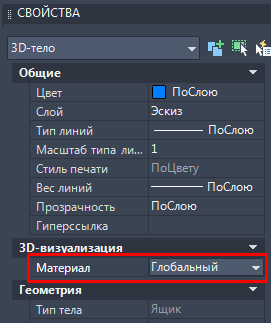

Комментарии
Отправить комментарий